產品支持
您可以閱覽產品的相關CAD文檔和視頻教程等內容,以便于更好的使用浩辰CAD系列軟件。
2020-05-26 3864 CAD軟件
在CAD軟件中,CAD圖紙界限是一個從老版本繼承下來的命令,在早期版本中繪圖流程是這樣的:先要知道畫的是A4或A3的圖紙,再根據你的圖幅設置一個圖紙界限(也就是圖紙的左下角和右上角),柵格點只顯示在圖紙界線內,然后在圖紙界限內,可以通過捕捉柵格點來繪圖,如下圖所示。 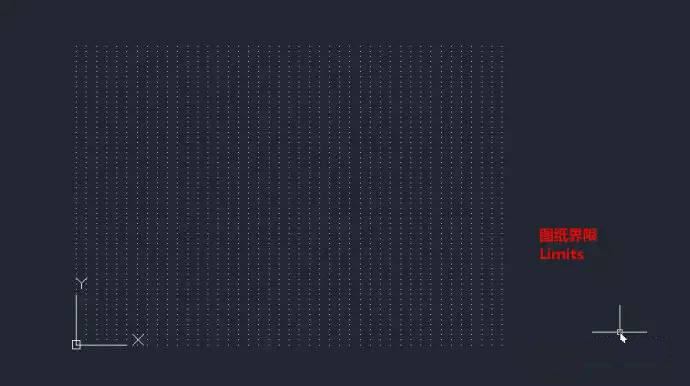
輸入Limits命令,就可以設置圖紙界限的左下角和右上角。如果limcheck變量設置為1,就只能在圖紙界限內繪圖,在圖紙極限外無法定位點。假如你畫圖過程遇到執行命令后無法在圖面畫圖時,可以檢查一下是否是limcheck設置為1引起的。
檢查和修改limcheck變量的方法:在命令行輸入limcheck,回車,如果當前值為1,輸入0,回車即可。
當初有這樣的限制,可能是因為硬件性能非常差,一個文件只能畫一個圖框。進入WINDOWS的時代以后,隨著CAD的性能越來越好,功能越來越強大,我感覺圖形界限(Limits)大家就不怎么用了。后續CAD版本中一直保留了這個命令,圖紙界限仍可以在繪圖、縮放、打印等多種操作中發揮作用。
CAD圖紙界限在現在使用的不多,但這并不表示我們可以隨意來畫圖,如果沒有特殊需要,圖紙最好繪制在原點附近;在畫圖前也需要對圖紙有一定的規劃,例如圖形的總體尺寸到底有多大,會按什么比例去打印,對文字高度、打印線寬的要求是多少,合理的規劃會提高繪圖、改圖、出圖的效率。
我們可以利用圖紙界限來設置圖紙范圍,然后ZOOM縮放-全部(A),縮放顯示整個圖紙界限,這樣避免默認窗口太小或太大導致繪制的圖形看上去過小或者超出視圖范圍。
以上就是關于CAD圖紙界限的介紹,由于很多CAD制圖初學者對這個功能不太了解,所以本文做了簡單介紹。雖然CAD圖紙界限功能不常用,但是了解之后也能更好的幫助大家繪圖。更多CAD教程大家可以關注浩辰CAD官網。